
オフラインで操作できるプログラムが、同時にネットワークに接続すると、トラフィックを節約するために接続を禁止し、インターネットの速度やその他の目的を増やすことができます。今日は、Windows 10を搭載したコンピュータで行う方法をお知らせします。
方法1:ウイルス対策
外部からの不正アクセスと脅威から、システムはファイアウォール(ファイアウォール、ファイアウォール)を保護します。それは着信および発信トラフィックを制御してフィルタリングします。つまり、適切なルールを作成するだけで、ネットワークとの接続を中断することができます。あなたはこれをあなた自身のファイアウォールを持つウイルス対策の設定で行うことができます。 ESETインターネットセキュリティの例では、次のようになります。
- Windowsの作業パネルの右側にある[通知]領域で、矢印アイコンの上にマウスをクリックして[ウイルス対策]アイコンを押します。
- ESETインターネットセキュリティの設定を開きます。
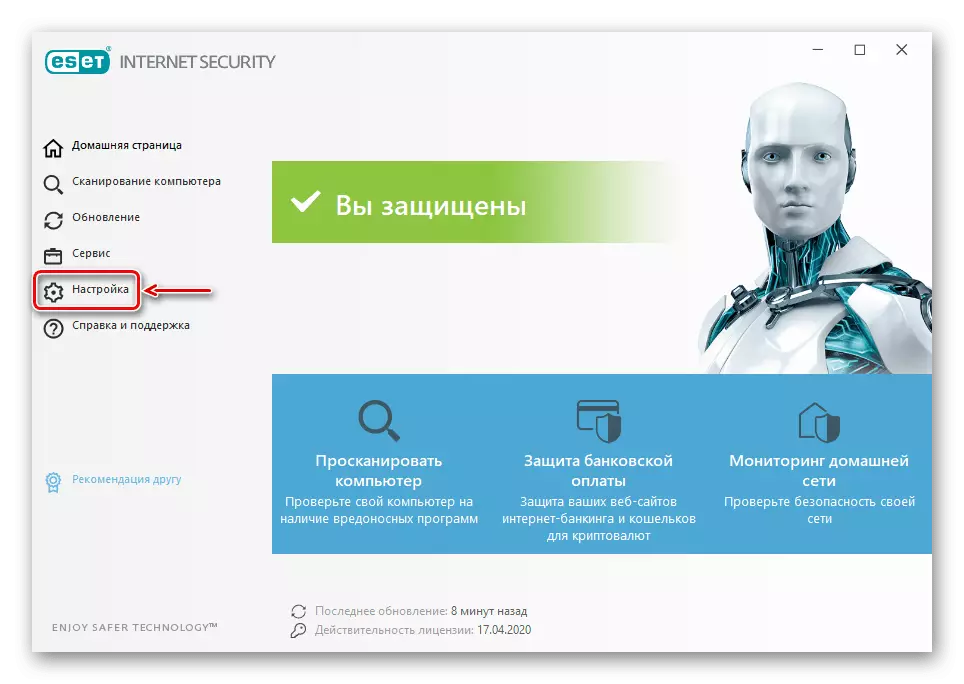
「詳細設定」に進みます。
- [ネットワーク保護]タブで、[ファイアウォール]セクションを開き、[Rules]句の前に[Advanced]ブロックで[変更]をクリックします。[変更]をクリックします。
- ルールのリストを表示するときは、「追加」をクリックしてください。
- [全般]タブで、「Direction」を設定する「送信」、および列の「アクション」 - 「禁止」にある名前の名前を割り当てます。
- 「ローカル」タブと「付録」欄に移動します。アイコンを3点の形式でクリックします。
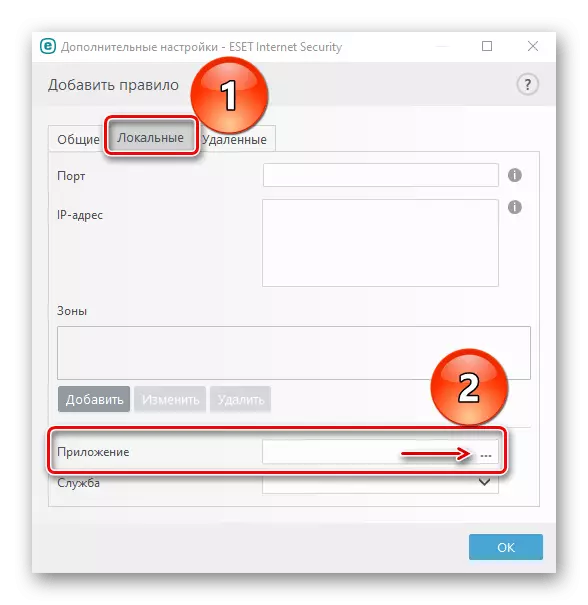
実行可能プログラムファイルを見つけて、[開く]をクリックします。
- アプリケーションを追加するときは、「OK」をクリックしてください。
- 変更を保存するには、[OK]ボタンを使用して次のウィンドウも閉じられます。
- 禁止を取り外すには、ルールのリストをもう一度開きます。不要なアプリケーションを選択し、[削除]をクリックして[OK]をクリックします。
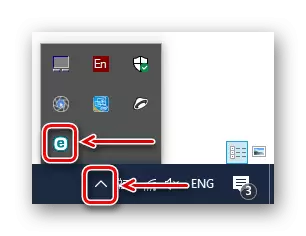
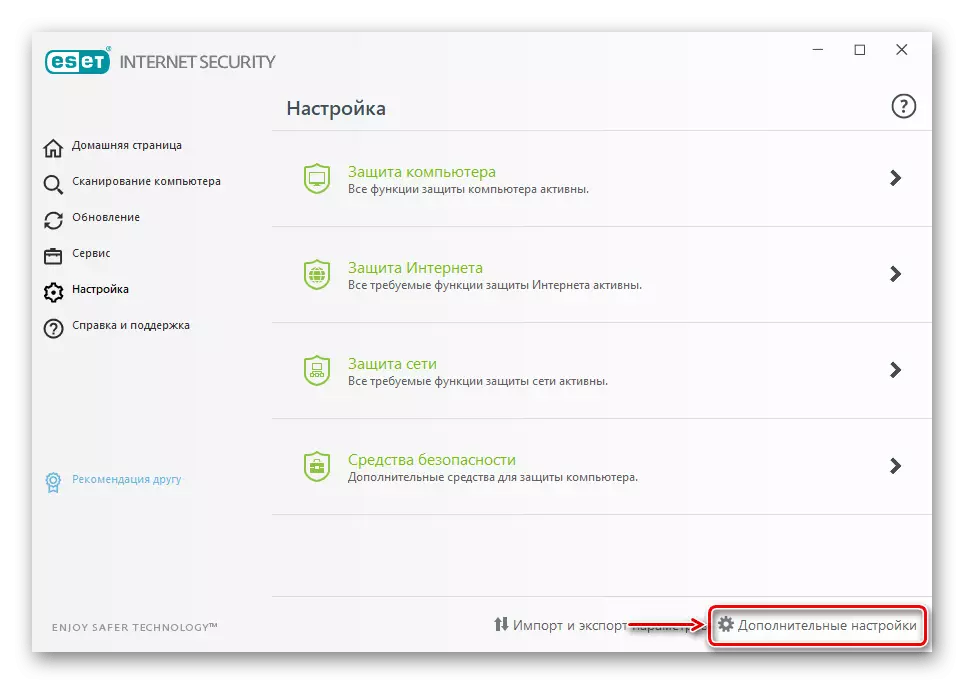
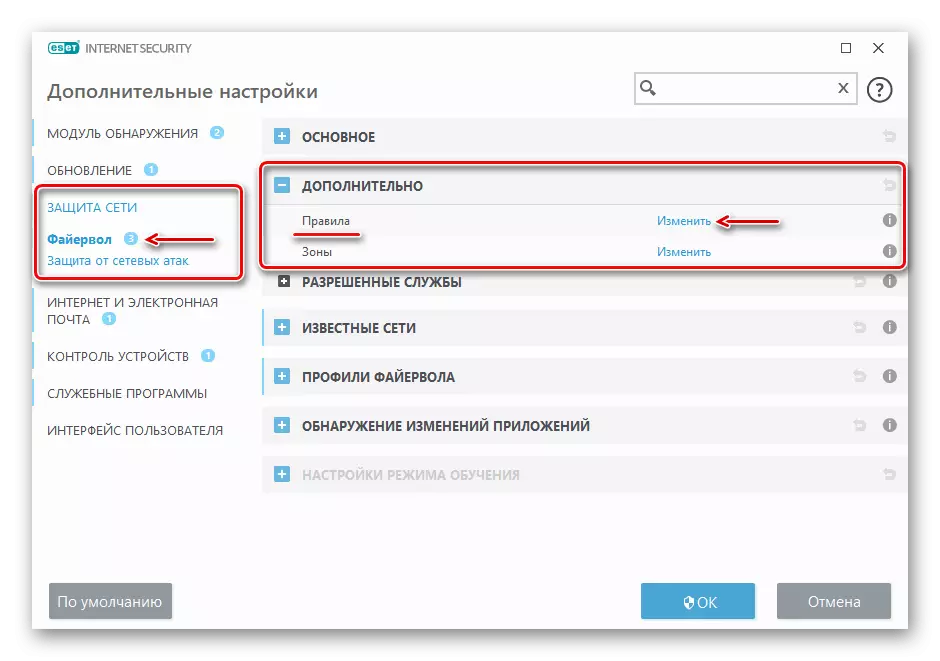

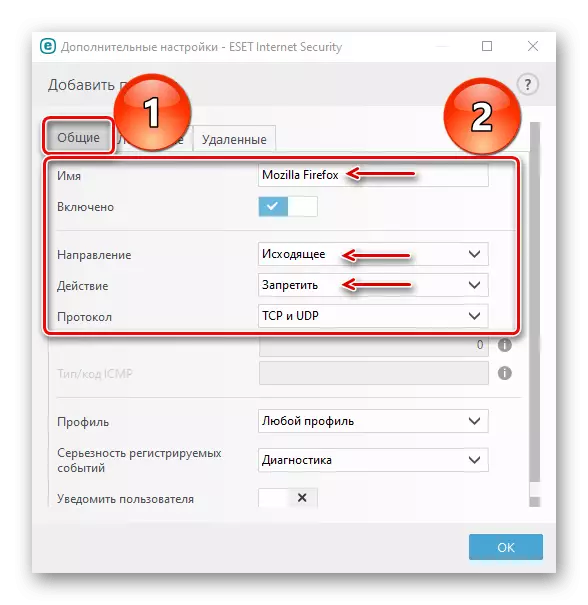
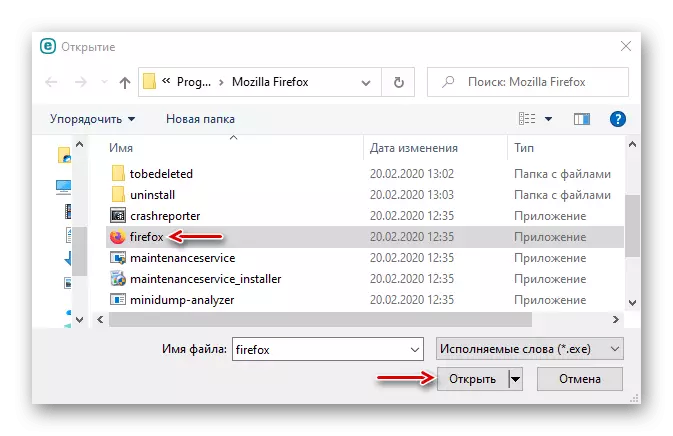
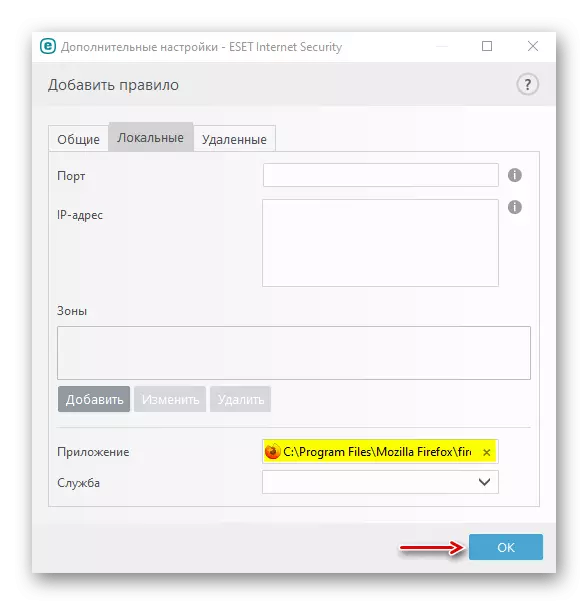
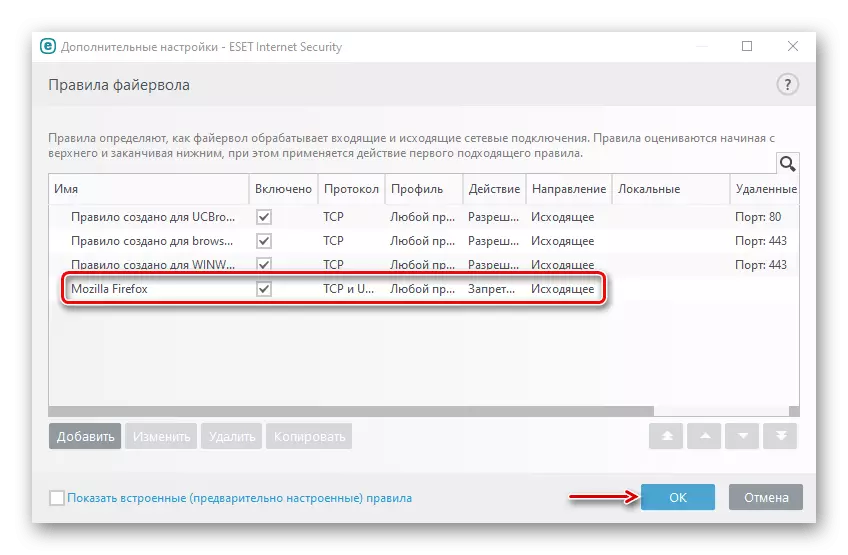
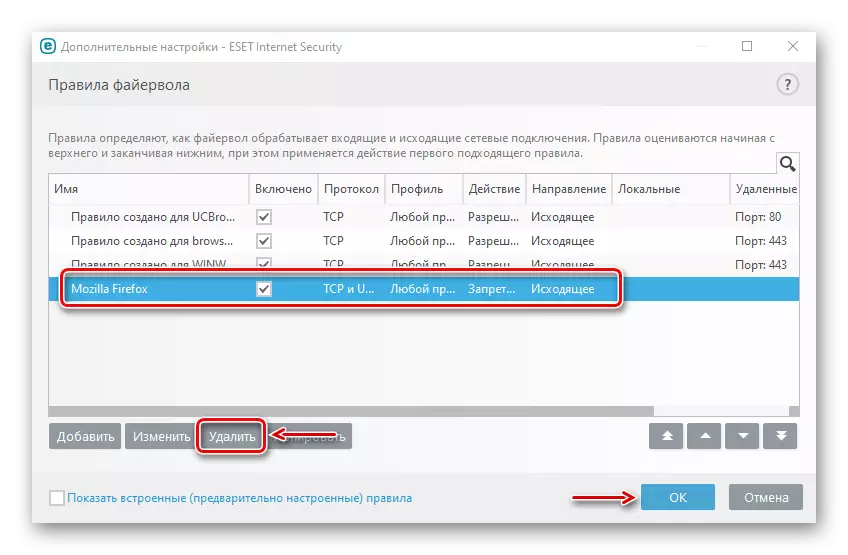
方法2:特別なソフトウェア
特別なソフトウェアはWindows Defenderファイバーウォールを使用します。自動的にルールを作成し、ネットワークに接続できないアプリケーションに指定するだけです。そのうちの1つがうまくいかない場合は、一度に2つのそのような公益事業者を見ます。オプション1:OneClickFirewall.
公式サイトからOneClickfirewallをダウンロードしてください
- アーカイブをダウンロードし、それを解凍してインストールファイルを起動します。
- ユーティリティのインストールサイトを選択して[インストール]をクリックします。
- 次に、マウスの右ボタンを使用したアプリケーションのショートカットをクリックして、[インターネットアクセスをブロックする]を選択します。
- インターネットアクセスを復元するには、ショートカットのコンテキストメニューをもう一度呼び出して[インターネットアクセスの復元]をクリックします。
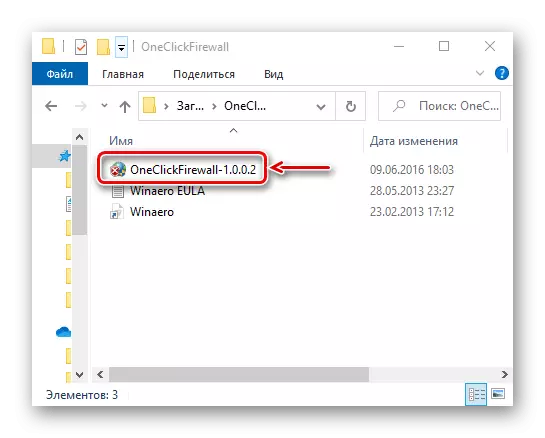

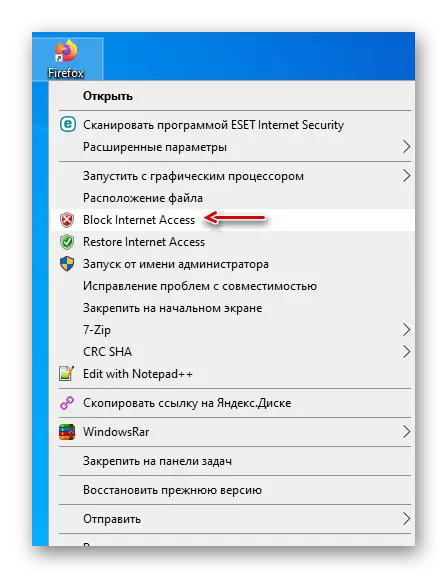
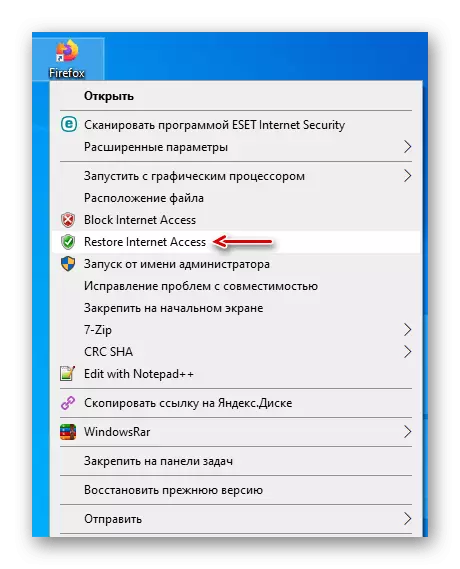
オプション2:ファイアウォールApp Bocker
公式のウェブサイトからFirewall App Blockerをダウンロードしてください
- コンピュータにサードパーティソフトウェアをインストールしたいという希望がない場合は、このユーティリティを使用してください。公式サイトからダウンロードし、アーカイブを解凍し、システムのビットに対応するファイルを実行するのに十分です(x64またはx86)。
- デフォルトでは、ファイアウォールEPブロッカーは英語を話すインターフェースで始まりますが、ロシア語のサポートもあります。有効にするには、[オプション]タブに移動し、[言語]のリストを開き、[ロシア語]を選択します。
- プログラムウィンドウの下部にある[発信ルール]タブを有効にしてから、プラス記号を含むアイコンをクリックします。
- ロックされたプログラムの実行可能ファイルを見つけて開きます。
- アプリケーションが一覧に追加されると、「むき込み」と「アクション」の欄には「はい」と「ブロック」の値であることを確認してください。
- ルールを管理するには、上記のパネルを使用してください。たとえば、チェックマークを付けてボタンを使用すると、法外な標識をブロックしてインターネットアクセスを許可できます。
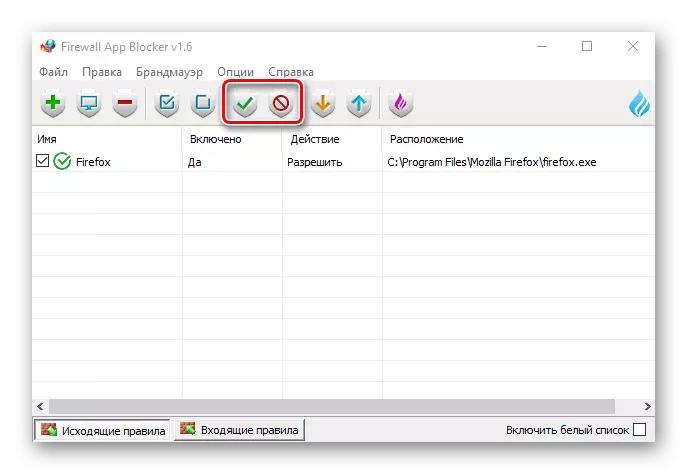
チェックボックスを持つボタンを有効にして、ルールを無効にすることができます。
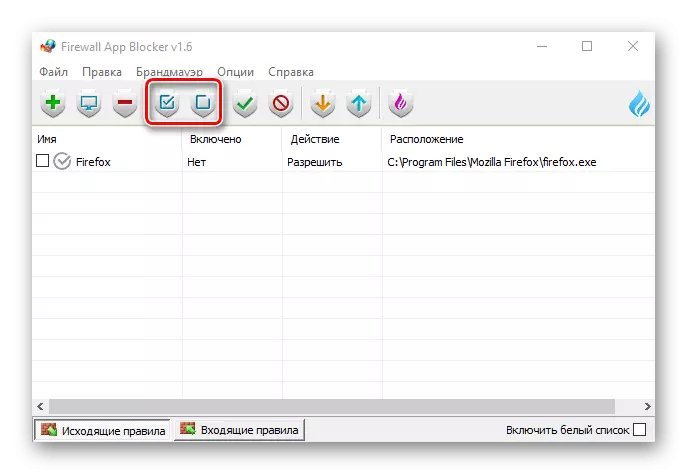
そして、マイナス記号でボタンを押すと、削除できます。
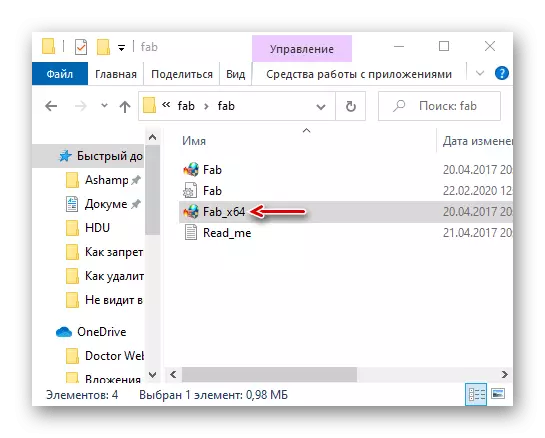
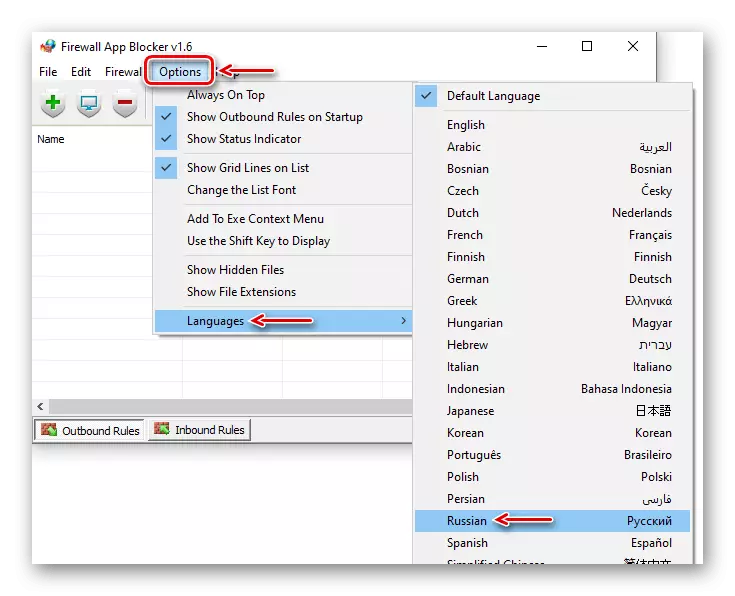
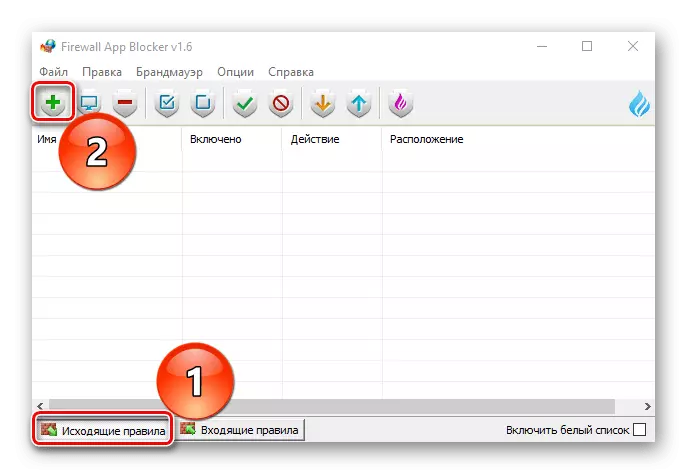
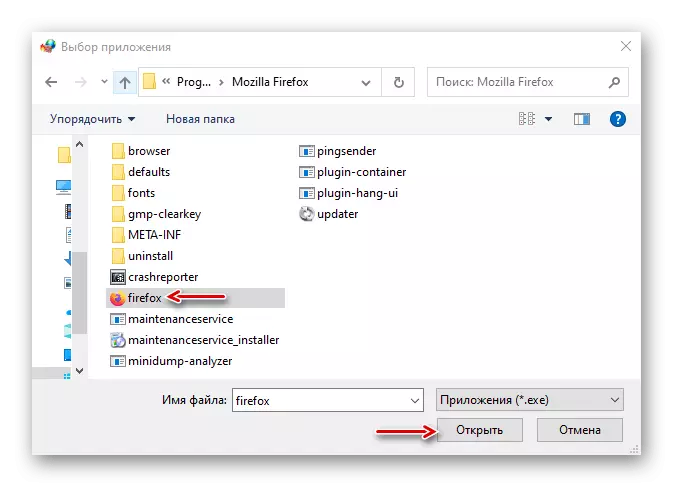
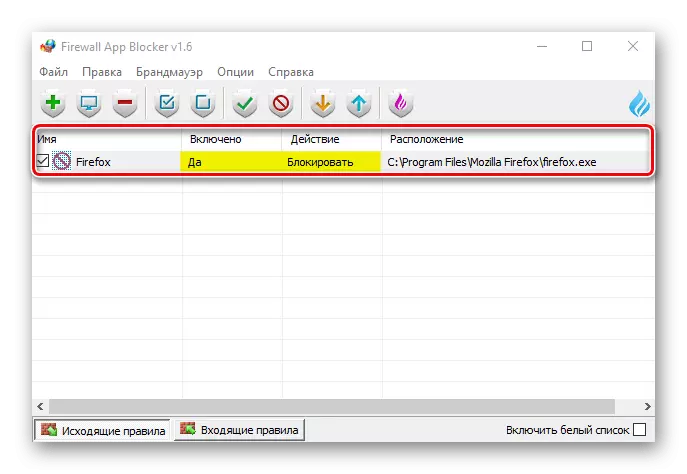
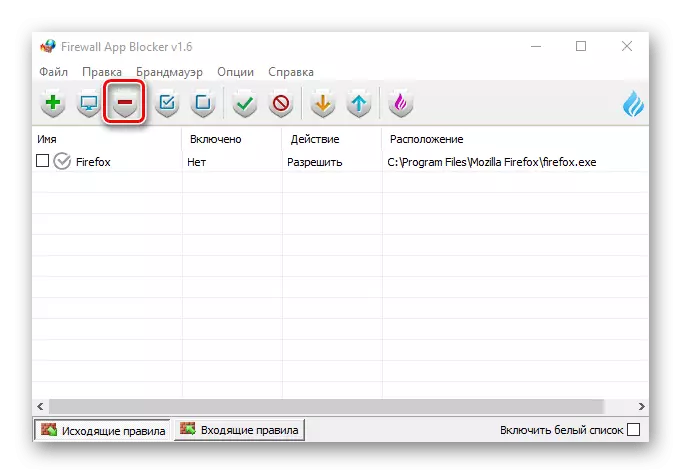
方法3:Windows Defender.
Windows Defenderファイバーウォールに直接ルールを作成できますが、すべてを手動で設定する必要があるため、もう少し時間が必要になります。
- Windowsの検索で、「コントロールパネル」を入力してアプリケーションを開きます。
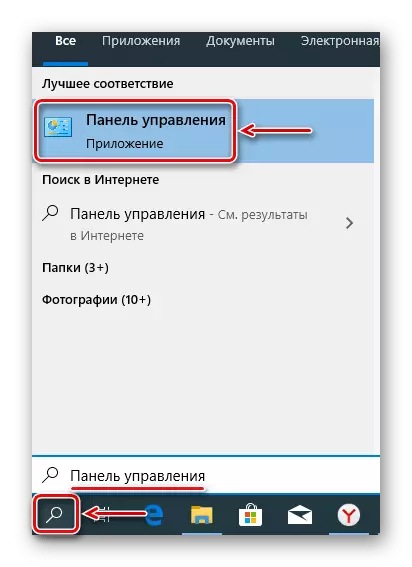
読む:
Windows 10で検索を開く方法
Windows 10でコンピュータの「コントロールパネル」を開く
- 「表示」欄に「カテゴリ」をクリックして、最小のアイコンを選択します。

「Windows Defenderファイバーウォール」を呼び出します。
- [詳細パラメータ]タブに移動します。
- 「アウトバウンド接続のルール」のセクションを開き、「ルールの作成」をクリックします。これにはいくつかのステップが必要になります。
- ルールの種類を選択するときは、「プログラムの場合」に注意して「次へ」をクリックしてください。
- 項目「Program Path」を選択してから、「レビュー」をクリックします。
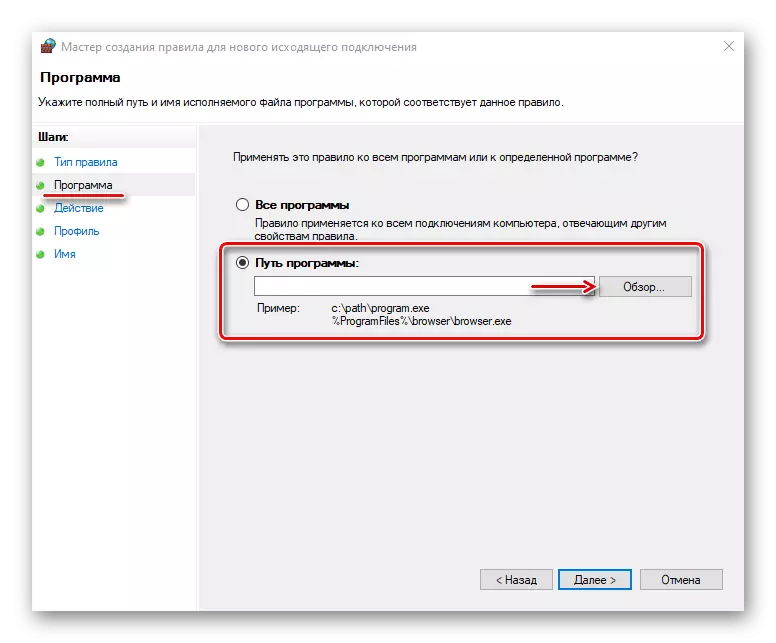
アプリケーションファイル、禁止したいネットワークへの出力を見つけて、[開く]をクリックします。
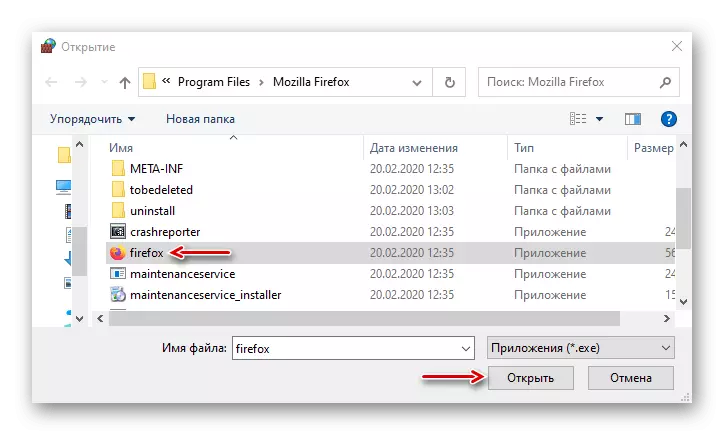
フィールドにパスが表示されたら、[次へ]をクリックします。
- 「ブロック接続」アクションを選択して移動します。
- 次のウィンドウでは何も変わりませんが、「次へ」をクリックするだけです。
- それを見つけてオフにすることができるように、ルールに名前を割り当ててから、「完了」をクリックします。
- 送信接続のリストに新しいルールが表示されていることを確認してください。この点から、選択したアプリケーションはネットワークに接続されません。
- マウスの右ボタンをクリックして、右側のウィンドウに表示されるアクションのリストに移動します。ここでは、ルールを無効にしたり、プロパティを削除、または変更できます。
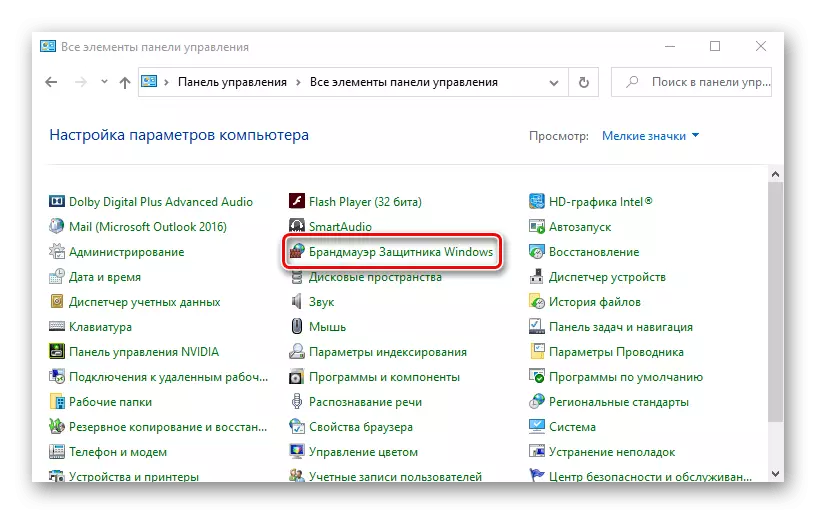
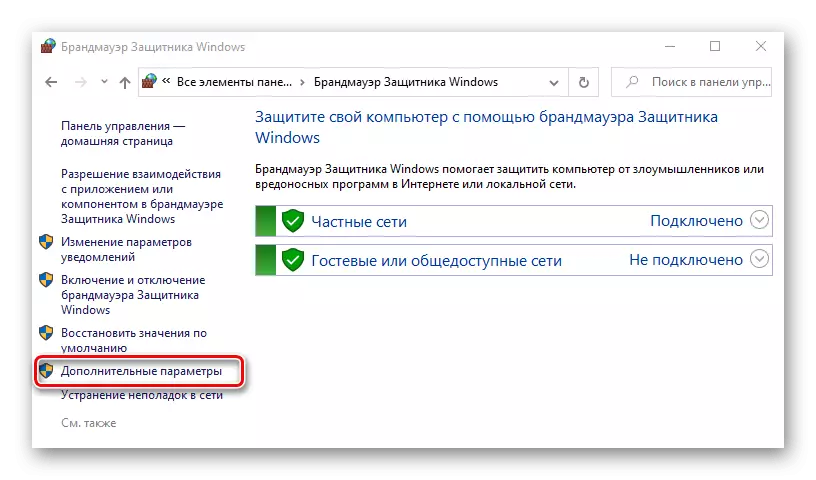
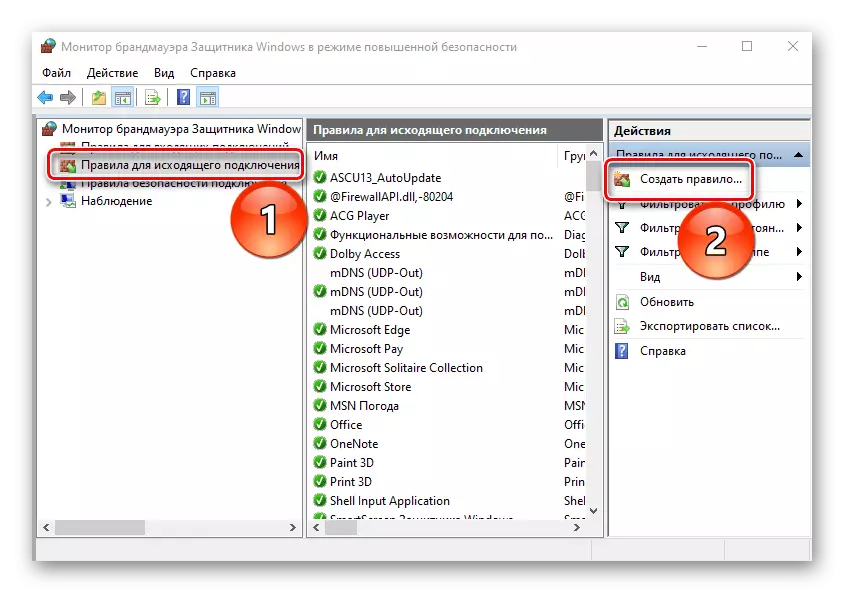
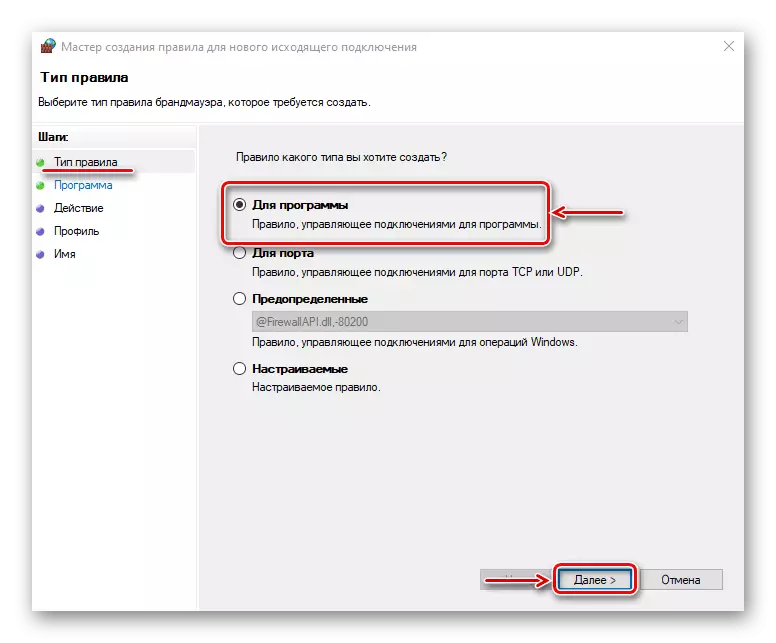
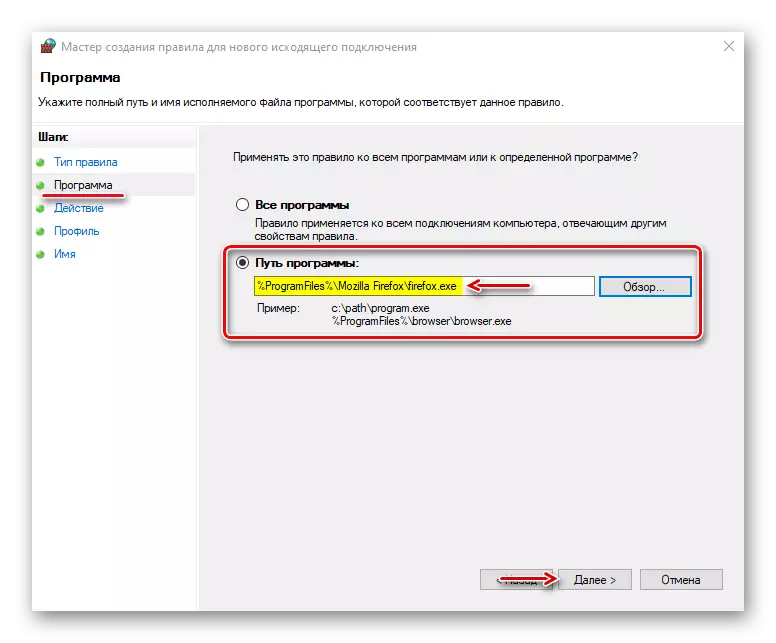
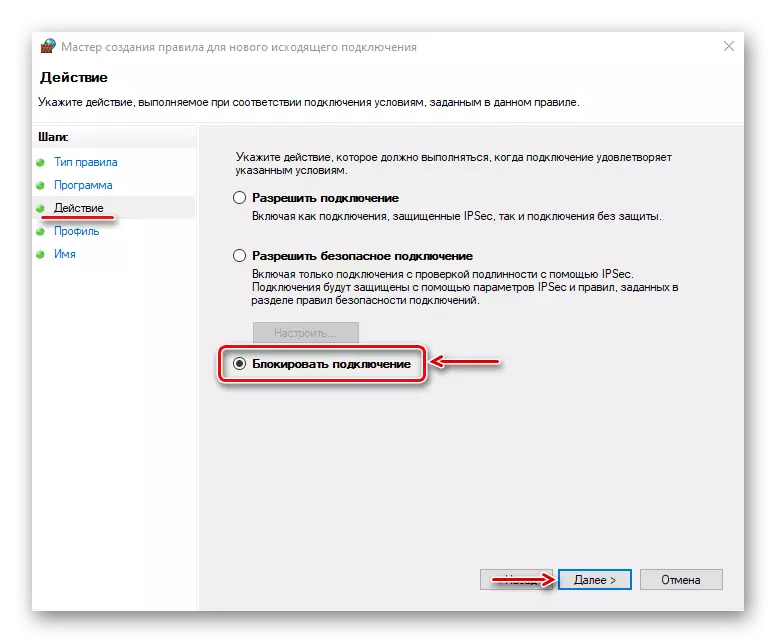
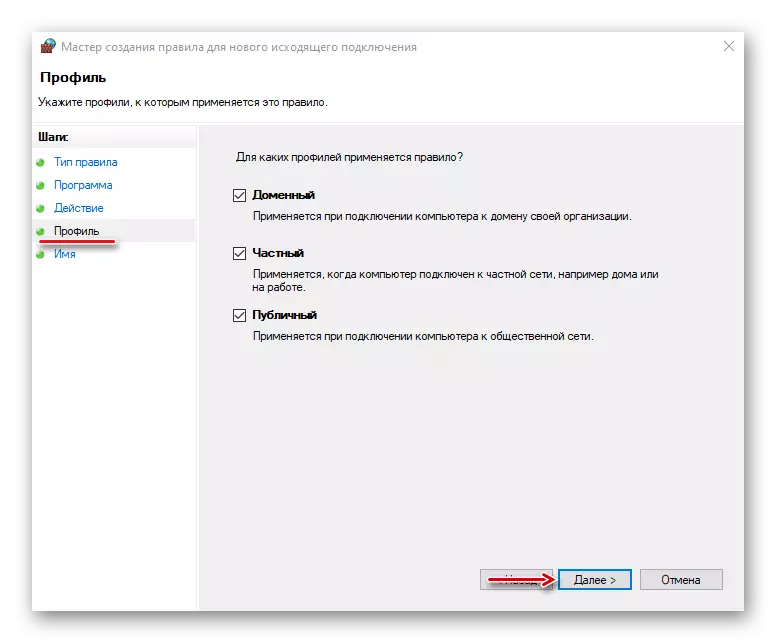
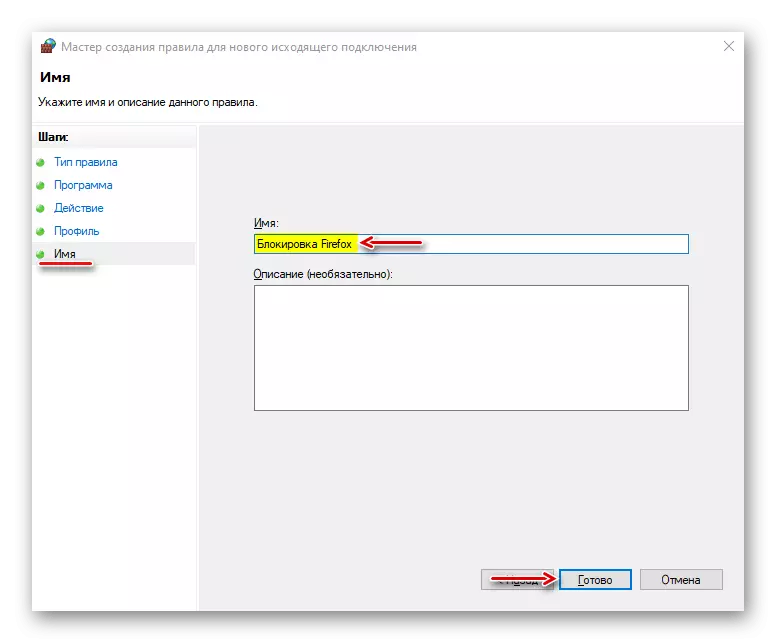
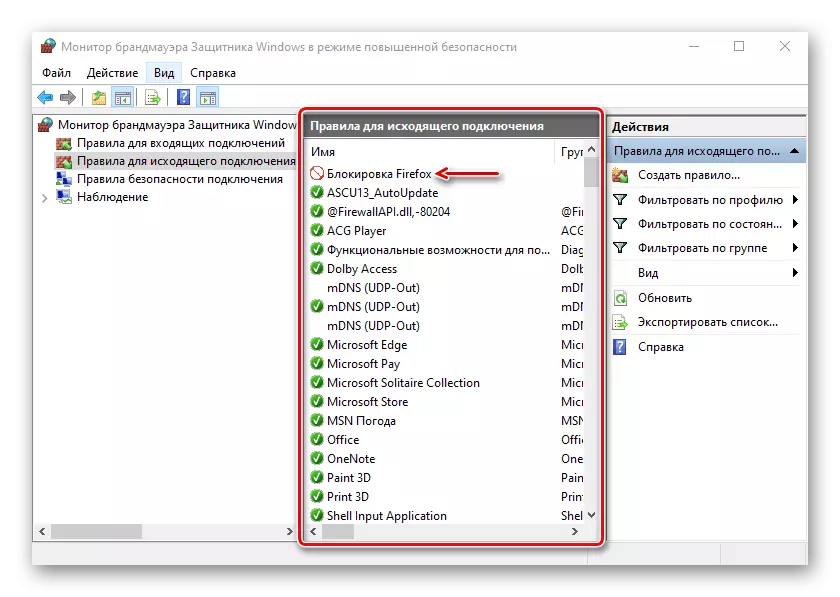
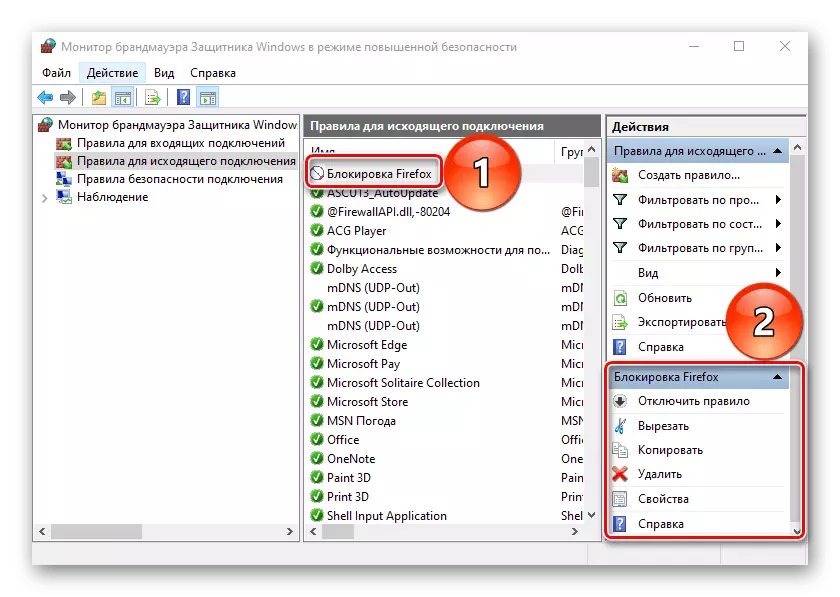
通常、アンチウイルスは自動的にWindows Defenderファイバーウォールパラメータを想定しています。このような状態では、着信トラフィックと発信トラフィックを制御できません。
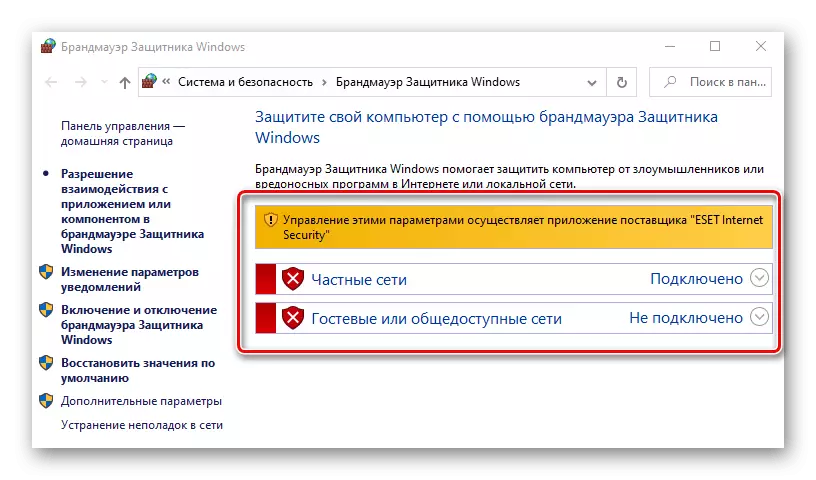
それで作成された、または特別なソフトウェアの助けを借りて作成された規則は機能しません。 Windowsファイアウォール管理を転送するには、ウイルス対策ファイアウォールを無効にする必要があります。 「ネットワーク保護」タブで、「高度な設定」のESETインターネットセキュリティを開き、「ファイアウォール」セクションに移動して「基本」ブロックでオフにします。変更を保存するには、[OK]をクリックします。状況が変更されない場合は、コンピュータを再起動してください。
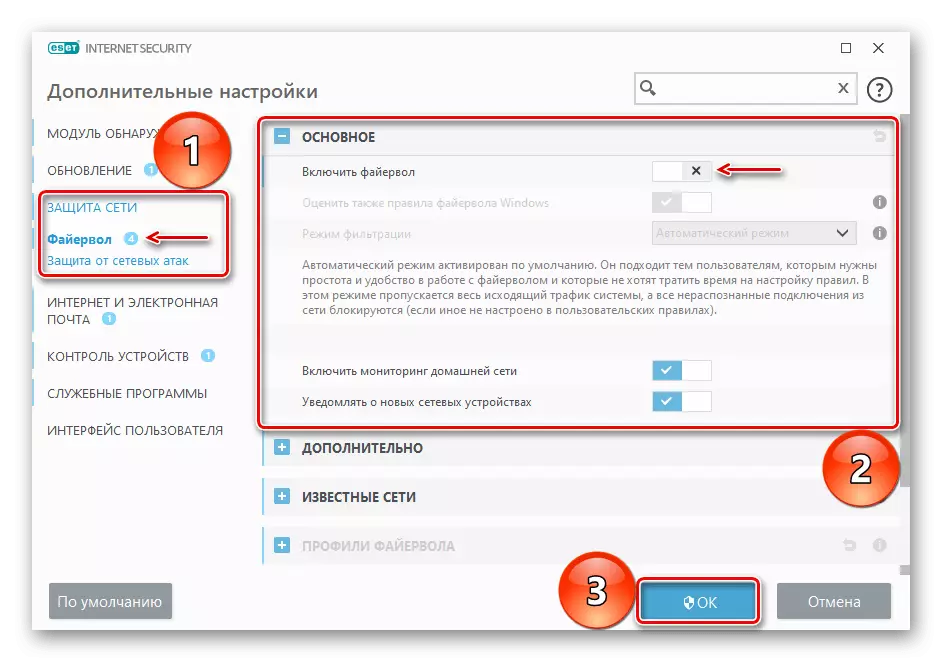
私たちはあなたがインターネットアクセスプログラムをブロックすることを可能にする方法を提案しましたが、このようにあなたが彼らが更新を受け取ることを禁じたいのであれば、いくつかのソフトウェアに別のファイルがあることを理解することが重要です。それは個別に見つけてブロックしなければならないでしょう、そうでなければ実行ファイルをブロックした後で、アプリケーションはまだ更新されます。
